Pergunta
Problema: Como corrigir o erro "A página não pode ser exibida" res: //aaResources.dll/104 no Internet Explorer?
Eu instalei as atualizações disponíveis do Windows esta manhã, e então coisas estranhas começaram a acontecer com o Internet Explorer. Quando abro o navegador da web, recebo a mensagem “a página não pode ser exibida, res: //aaResources.dll/104.” É estranho, porque eu nem mesmo inseri o URL na barra de endereço. O erro res: //aaResources.dll/104 continua reaparecendo aleatoriamente e torna a navegação na web uma experiência irritante. Você poderia me dizer o que é esse arquivo .dll e por que recebo este pop-up?
Resposta Resolvida
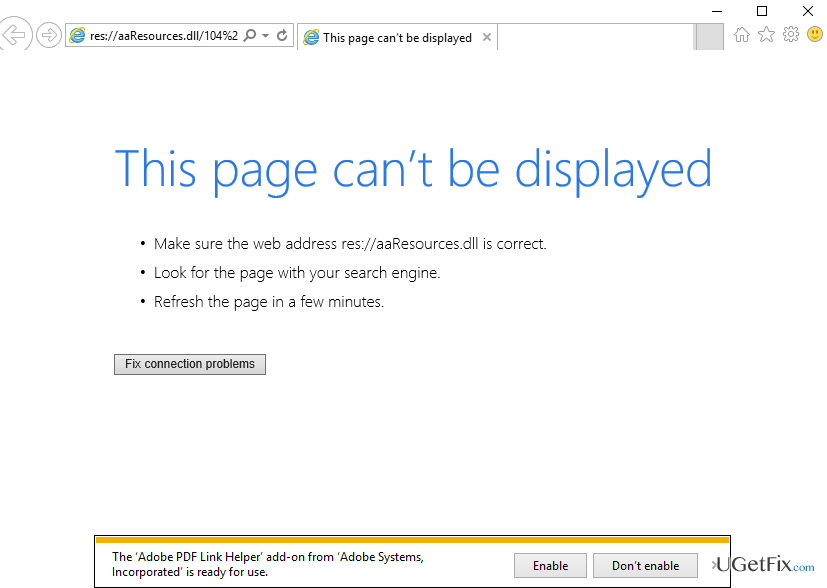
No final de 2016, as pessoas começaram a reclamar de uma mensagem de erro irritante dizendo “A página não pode ser exibida. Certifique-se de que o endereço da web res: //aaResources.dll/104 esteja correto. ” O pop-up é específico do Internet Explorer e normalmente assedia as pessoas que usam o IE versão 11. O problema pode ser problemático se o usuário do PC não souber o motivo por trás dele. Muitas pessoas encontraram o processo Res: //aaResources.dll/104 em execução no Gerenciador de Tarefas, mas não conseguiram encerrá-lo permanentemente, pois ele inicia automaticamente após algum tempo. É por isso que eles presumiram que o bug pode estar relacionado a uma infecção por vírus. Para verificar isso, eles iniciaram uma verificação completa do sistema com um anti-malware profissional, mas os resultados não mostraram nenhum vírus. Outras pessoas relataram que o pop-up surgiu logo após a instalação das atualizações do Windows e estava considerando desfazer as atualizações. No entanto, desfazer as atualizações do Windows não
corrigir Res: erro //aaResources.dll/104, mas em vez disso, pode reduzir o desempenho e a segurança do seu PC.Verificou-se que o culpado do “A página não pode ser exibida. Certifique-se de que o endereço da web res: //aaResources.dll/104 está correto ”pop-up está relacionado ao plug-in Amazon Assistant para Internet Explorer 11. Mesmo se você não se lembrar de instalá-lo, você pode tê-lo instalado acidentalmente através do pacote de software. Para verificar se o Amazon Assistant está em execução no seu PC, abra o Painel de Controle e procure o aplicativo na lista de Aplicativos. Temos quase certeza de que o aplicativo estará em execução, portanto, para corrigir o erro res: //aaResources.dll/104 no Internet Explorer, remova o Amazon Assistant completamente.
Como corrigir o erro "A página não pode ser exibida" res: //aaResources.dll/104 no Internet Explorer?
Para reparar o sistema danificado, você deve comprar a versão licenciada do Reimage Reimage.
A única maneira de remover a mensagem “A página não pode ser exibida. Certifique-se de que o endereço da web res: //aaResources.dll/104 esteja correto ”na tela do Internet Explorer é desinstalar o Amazon Assistant completamente. Para fazer isso, execute as seguintes etapas:
- Faça logon no seu PC como administrador.
- Em seguida, clique com o botão direito em Chave do Windows e selecione Painel de controle.
- Clique Desinstalar um programa debaixo Programas.
- Achar Amazon Assistant, clique nele e selecione Desinstalar.
- Depois disso, vá para Sistema e Segurança e aberto Ferramentas administrativas.
- Verifique se o serviço Amazon Assistant ainda está lá. Se você o encontrou, clique nele com o botão direito para abri-lo Propriedades e altere o tipo de inicialização de Automático para Desativado.
- Finalmente, clique com o botão direito em Chave de vitória e selecione Prompt de comando (Admin).
- Modelo sc delete Amazon Assistant Service comando e pressione Entrar.
- Se Amazon Assistant injetou um plug-in em seu navegador, desative-o e redefina as configurações do navegador
- Finalmente, reinicie o sistema.
Você também pode tentar excluir o Amazon Assistant automaticamente usando Desinstalador perfeito. Esta ferramenta foi desenvolvida para desinstalar programas no sistema operacional Windows junto com todos os restos de arquivos.
Depois de desinstalar o Amazon Assistant e corrigir o erro res: //aaResources.dll/104, execute uma verificação com ReimageMáquina de lavar Mac X9 para garantir a otimização do PC de maneira adequada.
Repare seus erros automaticamente
A equipe ugetfix.com está tentando fazer o melhor para ajudar os usuários a encontrar as melhores soluções para eliminar seus erros. Se você não quiser ter problemas com técnicas de reparo manual, use o software automático. Todos os produtos recomendados foram testados e aprovados por nossos profissionais. As ferramentas que você pode usar para corrigir seu erro estão listadas abaixo:
Oferta
faça isso agora!
Baixar correçãoFelicidade
Garantia
faça isso agora!
Baixar correçãoFelicidade
Garantia
Se você não conseguiu corrigir seu erro usando Reimage, entre em contato com nossa equipe de suporte para obter ajuda. Por favor, deixe-nos saber todos os detalhes que você acha que devemos saber sobre o seu problema.
Este processo de reparo patenteado usa um banco de dados de 25 milhões de componentes que podem substituir qualquer arquivo danificado ou ausente no computador do usuário.
Para reparar o sistema danificado, você deve comprar a versão licenciada do Reimage ferramenta de remoção de malware.

Impedir que sites, ISP e outras partes rastreiem você
Para ficar completamente anônimo e evitar o ISP e o governo de espionagem em você, você deve empregar Acesso privado à Internet VPN. Ele permitirá que você se conecte à Internet sendo completamente anônimo, criptografando todas as informações, evitando rastreadores, anúncios, bem como conteúdo malicioso. Mais importante ainda, você interromperá as atividades ilegais de vigilância que a NSA e outras instituições governamentais estão realizando nas suas costas.
Recupere seus arquivos perdidos rapidamente
Circunstâncias imprevistas podem acontecer a qualquer momento durante o uso do computador: ele pode desligar devido a um corte de energia, um A Tela Azul da Morte (BSoD) pode ocorrer, ou atualizações aleatórias do Windows podem ocorrer na máquina quando você se ausenta por alguns minutos. Como resultado, seus trabalhos escolares, documentos importantes e outros dados podem ser perdidos. Para recuperar arquivos perdidos, você pode usar Data Recovery Pro - ele pesquisa cópias de arquivos que ainda estão disponíveis em seu disco rígido e os recupera rapidamente.